Dashboards EXCEL: lidera teletrabajo con clase
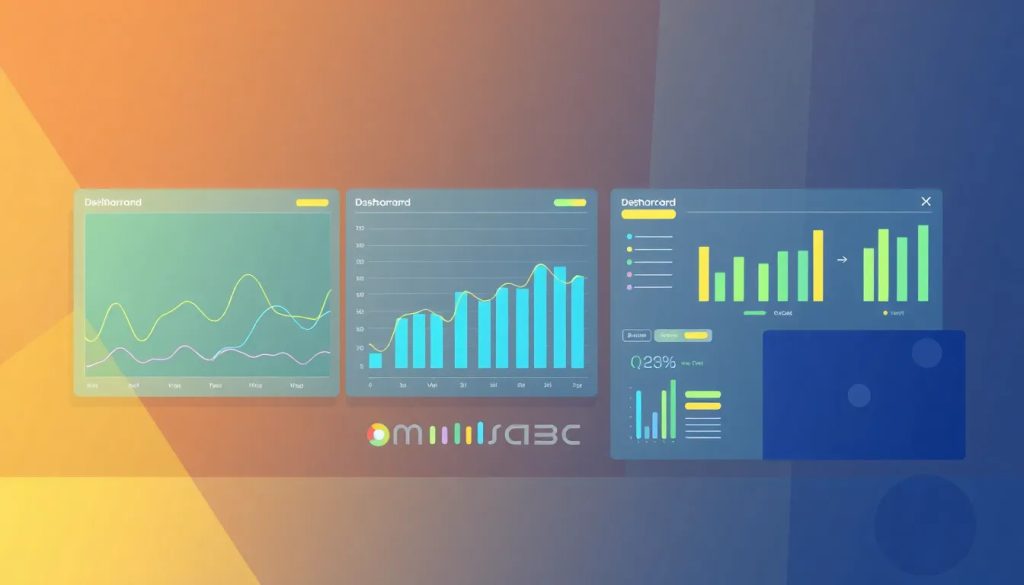
Los dashboards se han convertido en herramientas esenciales para la visualización y análisis de datos, especialmente en el contexto del teletrabajo. Utilizando Microsoft Excel, puedes crear dashboards que no solo son atractivos, sino también funcionales y efectivos para la toma de decisiones. En este artículo, exploraremos cómo crear un dashboard profesional en Excel, así como las herramientas y plantillas disponibles que facilitarán tu labor.
- Cómo crear un dashboard profesional con Excel en 10 pasos
- ¿Cómo hacer un tablero de control o dashboard en Excel?
- ¿Qué plantillas de dashboard en Excel están disponibles de manera gratuita?
- ¿Cuáles son las características de un panel de control en Excel?
- ¿Cómo hacer un dashboard en Excel desde cero?
- ¿Cómo puedo utilizar Excel para seguimiento de proyectos?
- ¿Cuáles son los mejores dashboards en Excel para KPIs?
- Preguntas frecuentes sobre la creación de dashboards en Excel
Cómo crear un dashboard profesional con Excel en 10 pasos
Crear un dashboard efectivo en Excel puede parecer un desafío, pero siguiendo unos simples pasos, puedes lograrlo. A continuación, detallamos un proceso en 10 pasos para guiarte.
- Define el propósito del dashboard: Antes de comenzar, es vital que determines qué información deseas mostrar y cuál es su objetivo.
- Reúne tus datos: Compila todos los datos necesarios que se incluirán en tu dashboard.
- Limpia los datos: Asegúrate de que los datos estén organizados y sin errores. Utiliza funciones de Excel para eliminar duplicados y corregir inconsistencias.
- Selecciona las visualizaciones adecuadas: Decide qué tipos de gráficos o tablas facilitarán mejor la interpretación de los datos.
- Organiza la estructura: Establece una disposición clara para que los usuarios puedan navegar fácilmente a través de la información.
- Utiliza tablas dinámicas: Estas son fundamentales en Excel para resumir y analizar grandes volúmenes de datos.
- Incorpora gráficos: Los gráficos son esenciales para la visualización de datos. Excel ofrece diversas opciones, como gráficos de líneas, barras y circulares.
- Aplica formatos condicionales: Esto ayudará a resaltar información clave y tendencias directamente en tu dashboard.
- Prueba y ajusta: Antes de finalizar, revisa tu dashboard para asegurarte de que toda la información sea clara y relevante.
- Comparte y recibe feedback: Muestra tu dashboard a colegas y ajusta según sus comentarios.
¿Cómo hacer un tablero de control o dashboard en Excel?
Hacer un tablero de control en Excel implica una combinación de diseño y análisis de datos. Para empezar, necesitas una clara comprensión de los KPI que vas a utilizar.
Excel ofrece múltiples herramientas que facilitan esta tarea. Por ejemplo, puedes usar Power Query para importar datos de diferentes fuentes automáticamente, lo que ahorra tiempo y esfuerzo en la recopilación de datos.
Además, asegúrate de mantener la visualización clara. Un dashboard confuso no solo es poco atractivo, sino que también dificulta la toma de decisiones rápidas. Utiliza un esquema de colores que sea coherente y agradable a la vista.
¿Qué plantillas de dashboard en Excel están disponibles de manera gratuita?
Existen numerosas plantillas de dashboards en línea que son gratuitas y que puedes adaptar a tus necesidades. Estas plantillas suelen incluir una variedad de visualizaciones y estructuras, lo que te permitirá comenzar rápidamente.
- Plantillas de Microsoft: Excel ofrece varias plantillas prediseñadas que puedes explorar y descargar.
- Recursos en línea: Hay sitios web que ofrecen plantillas gratuitas para diferentes industrias y propósitos. Simplemente busca "plantillas de dashboard en Excel" para encontrar opciones.
- Comunidades de usuarios: Plataformas como Reddit o foros de Excel a menudo comparten plantillas útiles.
¿Cuáles son las características de un panel de control en Excel?
Un buen panel de control debe incluir varias características clave que aumenten su efectividad. Algunas de estas incluyen:
- Interactividad: Los usuarios deben poder interactuar con los datos, haciendo clic en diferentes elementos para obtener más información.
- Actualización automática: Facilita que los datos se mantengan actualizados, especialmente si se utilizan tablas dinámicas o Power Pivot.
- Visualizaciones variadas: Utiliza diferentes tipos de gráficos y tablas para representar los datos de manera efectiva.
Además, es crucial que el diseño sea intuitivo. La información más importante debe ser fácilmente visible y accesible.
¿Cómo hacer un dashboard en Excel desde cero?
Crear un dashboard desde cero requiere un enfoque metódico. Primero, define el objetivo de tu dashboard y los indicadores que vas a medir. Luego, sigue estos pasos básicos:
Comienza con la recopilación de datos y su limpieza. Asegúrate de que los datos estén organizados antes de transferirlos a Excel. Después, inicia con la creación de tablas y gráficos, seleccionando las visualizaciones más adecuadas basadas en la naturaleza de tus datos.
Finalmente, no olvides ajustar el diseño para que sea fácil de usar. La usabilidad y la presentación visual son fundamentales para un dashboard efectivo.
¿Cómo puedo utilizar Excel para seguimiento de proyectos?
Excel es una herramienta poderosa para el seguimiento de proyectos gracias a sus funciones de organización y visualización de datos. Puedes crear un dashboard que incluya tareas, tiempos de entrega y responsables.
Algunas estrategias efectivas incluyen el uso de listas de verificación dentro de Excel y la implementación de gráficos de Gantt, que son ideales para visualizar el progreso del proyecto a lo largo del tiempo.
¿Cuáles son los mejores dashboards en Excel para KPIs?
Los mejores dashboards para KPI en Excel son aquellos que permiten un seguimiento rápido y efectivo de los indicadores clave. Algunos ejemplos incluyen:
- Dashboard de ventas: Muestra el rendimiento de ventas, comparaciones con períodos anteriores y objetivos alcanzados.
- Dashboard de marketing: Incluye métricas como visitas al sitio web, tasas de conversión y ROI de campañas.
- Dashboard financiero: Permite un seguimiento de gastos, ingresos y presupuestos anuales, facilitando la toma de decisiones financieras.
Utilizar plantillas específicas para cada área puede optimizar aún más el proceso. Recuerda que un dashboard claro y visualmente atractivo es fundamental para el éxito de la presentación de datos.
Preguntas frecuentes sobre la creación de dashboards en Excel
¿Podemos crear un tablero interactivo en Excel?
Sí, Excel permite la creación de tableros interactivos utilizando funcionalidades como gráficos dinámicos y controles de formulario. Estos elementos permiten a los usuarios filtrar y analizar datos sin alterar la estructura del dashboard.
¿Cómo hacer un dashboard en Excel con línea de tiempo?
Para hacer un dashboard en Excel con línea de tiempo, puedes usar gráficos de líneas o gráficos de dispersión. Estos tipos de visualizaciones son ideales para mostrar la evolución de datos a lo largo del tiempo. Además, Excel permite agregar segmentaciones de datos que facilitan la interacción.
¿Cómo puede Excel facilitar el análisis y la organización de datos en entornos laborales?
Excel es una herramienta versátil que permite organizar grandes volúmenes de datos de manera eficaz. Utilizando funciones como filtros, tablas dinámicas y gráficos, los usuarios pueden analizar información y presentar resultados de forma clara. Esto es especialmente útil en entornos laborales donde la toma de decisiones rápida es crucial.
¿Qué herramienta de Excel se utiliza para crear gráficos interactivos en un dashboard?
Excel ofrece varias herramientas para crear gráficos interactivos, siendo las más destacadas Power Query y las tablas dinámicas. Estas funcionalidades permiten a los usuarios manipular datos y representarlos de forma dinámica, facilitando un análisis profundo.
Si quieres conocer otros artículos parecidos a Dashboards EXCEL: lidera teletrabajo con clase puedes visitar la categoría Educación.
Deja una respuesta

Tal vez te guste también: